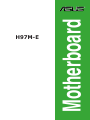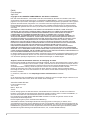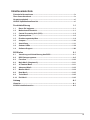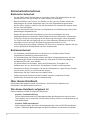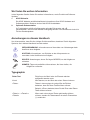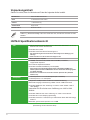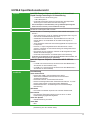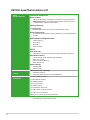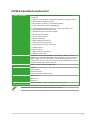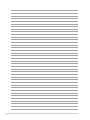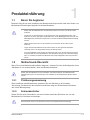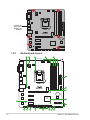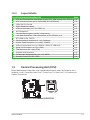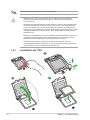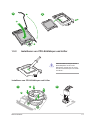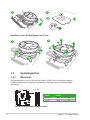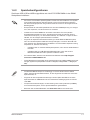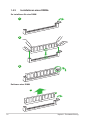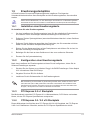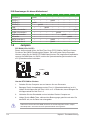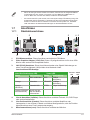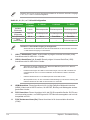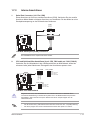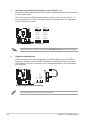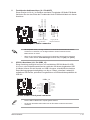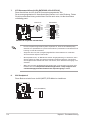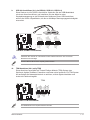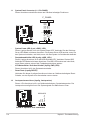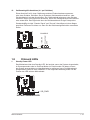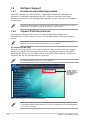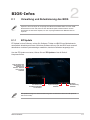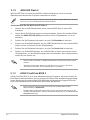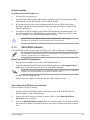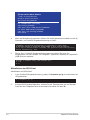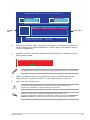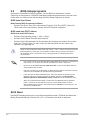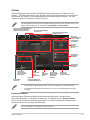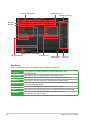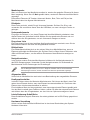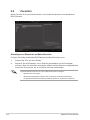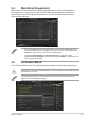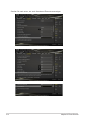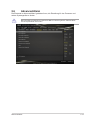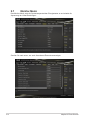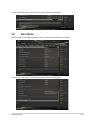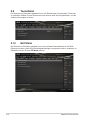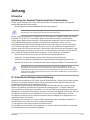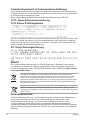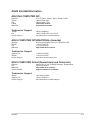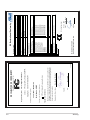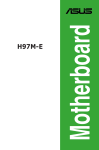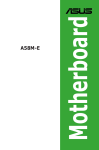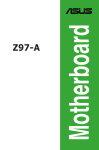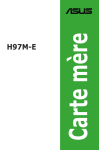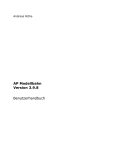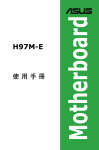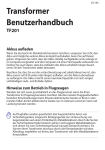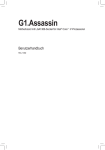Download ASUS H97M-E/CSM G9092 User's Manual
Transcript
Motherboard
H97M-E
E9092
Erste Ausgabe
April 2014
Copyright © 2014 ASUSTeK COMPUTER INC. Alle Rechte vorbehalten.
Kein Teil dieses Handbuchs, einschließlich der darin beschriebenen Produkte und Software, darf ohne
ausdrückliche schriftliche Genehmigung von ASUSTeK COMPUTER INC. (“ASUS”) mit jeglichen Mitteln in
jeglicher Form reproduziert, übertragen, transkribiert, in Wiederaufrufsystemen gespeichert oder in jegliche
Sprache übersetzt werden, abgesehen von vom Käufer als Sicherungskopie angelegter Dokumentation.
Die Produktgarantie erlischt, wenn (1) das Produkt ohne schriftliche Genehmigung von ASUS repariert,
modifiziert oder geändert wird und wenn (2) die Seriennummer des Produkts unkenntlich gemacht wurde
oder fehlt.
ASUS BIETET DIESES HANDBUCH IN SEINER VORLIEGENDEN FORM AN, OHNE JEGLICHE
GARANTIE, SEI SIE DIREKT ODER INDIREKT, EINSCHLIESSLICH, ABER NICHT BESCHRÄNKT
AUF INDIREKTE GARANTIEN ODER BEDINGUNGEN BEZÜGLICH DER VERKÄUFLICHKEIT
ODER EIGNUNG FÜR EINEN BESTIMMTEN ZWECK. IN KEINEM FALL IST ASUS, SEINE
DIREKTOREN, LEITENDEN ANGESTELLTEN, ANGESTELLTEN ODER AGENTEN HAFTBAR FÜR
JEGLICHE INDIREKTE, SPEZIELLE, ZUFÄLLIGEN ODER FOLGESCHÄDEN (EINSCHLIESSLICH
SCHÄDEN AUFGRUND VON PROFITVERLUSTEN, GESCHÄFTSVERLUSTEN, NUTZUNGS- ODER
DATENVERLUSTEN, UNTERBRECHUNG VON GESCHÄFTSABLÄUFEN ET CETERA), SELBST
WENN ASUS VON DER MÖGLICHKEIT SOLCHER SCHÄDEN UNTERRICHTET WURDE, DIE VON
DEFEKTEN ODER FEHLERN IN DIESEM HANDBUCH ODER AN DIESEM PRODUKT HERRÜHREN.
DIE TECHNISCHE DATEN UND INFORMATION IN DIESEM HANDBUCH SIND NUR ZU
INFORMATIONSZWECKEN GEDACHT, SIE KÖNNEN JEDERZEIT OHNE VORANKÜNDIGUNG
GEÄNDERT WERDEN UND SOLLTEN NICHT ALS VERPFLICHTUNG SEITENS ASUS ANGESEHEN
WERDEN. ASUS ÜBERNIMMT KEINE VERANTWORTUNG ODER HAFTUNG FÜR JEGLICHE FEHLER
ODER UNGENAUIGKEITEN, DIE IN DIESEM HANDBUCH AUFTRETEN KÖNNTEN, EINSCHLIESSLICH
DER DARIN BESCHRIEBENEN PRODUKTE UND SOFTWARE.
In diesem Handbuch erscheinende Produkte und Firmennamen könnten eingetragene Warenzeichen oder
Copyrights der betreffenden Firmen sein und dienen ausschließlich zur Identifikation oder Erklärung und
zum Vorteil des jeweiligen Eigentümers, ohne Rechtsverletzungen zu beabsichtigen. .
Abgebot, Quellcode bestimmter Software, zur Verfügung zu stellen
Dieses Produkt enthält urheberrechtlich geschützte Software, die unter der General Public License ("GPL")
oder Lesser General Public License Version ("LGPL") lizenziert sind und/oder anderen Free Open Source
Software.
. Solche Software in diesem Produkt wird ohne jegliche Gewährleistung, soweit nach
anwendbarem Recht zulässig, verteilt. Kopien der Lizenzen sind in diesem Produkt enthalten.
Soweit die geltenden Lizenz Sie zum Quellcode dieser Software und/oder andere zusätzliche Daten
berechtigt, können Sie es für einen Zeitraum von drei Jahren seit der letzten Auslieferung des Produktes
benutzen, entweder
(1) kostenlos, indem Sie es unter http://support.asus.com/download downloaden
oder
(2) für die Kosten der Vervielfältigung und Zulieferung, abhängig vom bevorzugten Träger und dem Ort, wo
Sie es versendet haben wollen, durch das Senden einer Anfrage an:
ASUSTek COMPUTER INC.
Legal Compliance Dept.
15 Li Te Rd.,
Beitou, Taipei 112
Taiwan
In Ihrer Anfrage geben Sie bitte den Namen, die Modellnummer und Version, die Sie im Info-Feld des
Produkts, für das Sie den entsprechenden Quellcode erhalten möchten, finden und Ihre Kontaktdaten, so
dass wir die Konditionen und Frachtkosten mit Ihnen abstimmen können.
Der Quellcode wird OHNE JEGLICHE HAFTUNG vertrieben und unter der gleichen Lizenz wie der
entsprechende Binär/Objektcode.
Dieses Angebot gilt für jeden mit Erhalt dieser Mitteilung.
ASUSTeK ist bestrebt, vollständigen Quellcode ordnungsgemäß zur Verfügung zu stellen, wie in
verschiedenen Free Open Source Software-Lizenzen vorgeschrieben. Wenn Sie jedoch Probleme bei der
Erlangung der vollen entsprechenden Quellkode wir sehr dankbar auf, wenn Sie uns eine Mitteilung an die
E-Mail-Adresse [email protected] unter Angabe der Produkt-und der Beschreibung des Problems (senden
Sie bitte keine großen Anhänge wie Quellcode-Archive, etc., an diese E-Mail-Adresse).
ii
Inhaltsverzeichnis
Sicherheitsinformationen........................................................................................... iv
Über dieses Handbuch............................................................................................... iv
Verpackungsinhalt...................................................................................................... vi
H97M-E Spezifikationsübersicht................................................................................ vi
Produkteinführung1-1
1.1
Bevor Sie beginnen....................................................................................... 1-1
1.3
Central Processing Unit (CPU)..................................................................... 1-3
1.2Motherboard-Übersicht................................................................................. 1-1
1.4Systemspeicher............................................................................................. 1-6
1.5Erweiterungssteckplätze.............................................................................. 1-9
1.6Jumpers....................................................................................................... 1-10
1.7Anschlüsse.................................................................................................. 1-11
1.8
1.9
Onboard LEDs............................................................................................. 1-19
Software Support......................................................................................... 1-20
BIOS-Infos
2.1
2-1
Verwaltung und Aktualisierung des BIOS................................................... 2-1
2.2BIOS-Setupprogramm................................................................................... 2-6
2.3Favoriten...................................................................................................... 2-10
2.4
2.5
Main-Menü (Hauptmenü)............................................................................. 2-11
Ai Tweaker-Menü......................................................................................... 2-11
2.6Advanced-Menü........................................................................................... 2-13
2.7Monitor-Menü............................................................................................... 2-14
2.8
Boot Menü.................................................................................................... 2-15
2.9Tools-Menü................................................................................................... 2-16
2.10 Exit Menü...................................................................................................... 2-16
Anhang
A-1
Hinweise.................................................................................................................... A-1
ASUS Kontaktinformation....................................................................................... A-3
iii
Sicherheitsinformationen
Elektrische Sicherheit
•
•
•
•
•
•
Um die Gefahr eines Stromschlags zu verhindern, ziehen Sie die Netzleitung aus der
Steckdose, bevor Sie das System an einem anderen Ort aufstellen.
Beim Anschließen oder Trennen von Geräten an das oder vom System müssen die
Netzleitungen der Geräte ausgesteckt sein, bevor die Signalkabel angeschlossen
werden. Wenn möglich, entfernen Sie alle Stromkabel vom bestehenden System. bevor
Sie ein Gerät hinzufügen.
Vor dem Anschließen oder Entfernen von Signalkabeln vom Motherboard, müssen alle
Netzleitungen ausgesteckt sein.
Erbitten Sie professionelle Unterstützung, bevor Sie einen Adapter oder eine
Verlängerungsschnur verwenden. Diese Geräte könnte den Schutzleiter unterbrechen.
Prüfen Sie, ob die Stromversorgung auf die Spannung Ihrer Region richtig eingestellt
ist. Sind Sie sich über die Spannung der von Ihnen benutzten Steckdose nicht sicher,
erkundigen Sie sich bei Ihrem Energieversorgungsunternehmen vor Ort.
Ist die Stromversorgung defekt, versuchen Sie nicht, sie zu reparieren. Wenden Sie sich
an den qualifizierten Kundendienst oder Ihre Verkaufsstelle.
Betriebssicherheit
•
•
•
•
•
•
Vor Installation des Motherboards und Anschluss von Geräten sollten Sie alle
mitgelieferten Handbücher gewissenhaft lesen.
Vor Inbetriebnahme des Produkts müssen alle Kabel richtig angeschlossen sein und
die Netzleitungen dürfen nicht beschädigt sein. Bemerken Sie eine Beschädigung,
kontaktieren Sie sofort Ihren Händler.
Um Kurzschlüsse zu vermeiden, halten Sie Büroklammern, Schrauben und
Heftklammern fern von Anschlüssen, Steckplätzen, Sockeln und Stromkreisen.
Vermeiden Sie Staub, Feuchtigkeit und extreme Temperaturen. Legen Sie das Produkt
nicht an einen Ort auf, wo es nass werden könnte.
Stellen/legen Sie das Produkt auf eine stabile Fläche.
Sollten technische Probleme mit dem Produkt auftreten, kontaktieren Sie den
qualifizierten Kundendienst oder Ihre Verkaufsstelle.
Über dieses Handbuch
Dieses Benutzerhandbuch enthält Informationen, die Sie bei der Installation und
Konfiguration des Motherboards brauchen.
Wie dieses Handbuch aufgebaut ist
Dieses Handbuch enthält die folgenden Abschnitte:
•
•
iv
Kapitel 1: Produkteinführung
Dieses Kapitel beschreibt die Leistungsmerkmale des Motherboards und die neuen
Technologien, die es unterstützt. Es beschreibt Schalter, Brücken und Konnektoren auf
dem Motherboard.
Kapitel 2: BIOS Informationen
Dieses Kapitel erklärt, wie Sie die Systemeinstellungen über die BIOS-Setup-Menüs
ändern. Detaillierte Beschreibungen der BIOS-Parameter sind ebenfalls vorhanden.
Wo finden Sie weitere Information
In den folgenden Quellen finden Sie weitere Informationen, sowie Produkt und SoftwareUpdates.
1.
2.
ASUS Webseite
Die ASUS Webseite enthält aktualisierte Informationen über ASUS Hardware und
Softwareprodukte. Beziehen sich auf die ASUS Kontaktdaten.
Optionale Dokumentation
Ihr Produktpaket enthält möglicherweise optionale Dokumente, wie z.B.
Garantiekarten, die von Ihrem Händler hinzugefügt wurden. Dise Dokumente sind nicht
Teil des Standardpakets.
Anmerkungen zu diesem Handbuch
Um sicherzustellen, dass Sie die richtigen Schritte ausführen, beachten Sie die folgenden
Symbole, die in diesem Handbuch benutzt werden.
GEFAHR/WARNUNG: Informationen zum Vermeiden von Verletzungen beim
Ausführen einer Aufgabe.
ACHTUNG: Informationen, um Schäden an den Komponenten zu
vermeiden, beim Ausführen einer Aufgabe
WICHTIG: Anweisungen, denen Sie folgen MÜSSEN, um die Aufgabe zu
vollenden
HINWEIS: Tipps und zusätzliche Informationen, die Ihnen helfen, die
Aufgabe zu vollenden.
Typographie
Fetter Text
Zeigt Ihnen ein Menü oder ein Element welches
ausgewählt werden muss.
Kursiv
Wird benutzt, um ein Wort oder einen Satz zu betonen.
<Taste>
Tasten in den weniger-als und größer-als Zeichen
bedeuten, dass Sie diese Taste drücken müssen.
Beispiel: <Enter> bedeutet, dass Sie die Enter oder Return
Taste drücken müssen.
<Taste1> + <Taste2> +
<Taste3>
Wenn zwei oder mehrere Tasten gleichzeitig drücken
müssen, werden die Tastennamen mit einem Pluszeichen
(+) verbunden.
v
Verpackungsinhalt
Stellen Sie sicher, dass Ihr Motherboard-Paket die folgenden Artikel enthält.
Motherboard
ASUS H97M-E Motherboard
Kabel
2 x Serielle ATA 2.2Gb/s Kabel
Zubehör
1 x E/A-Abdeckung
Software-DVD
Support DVD
Dokumentation
Benutzerhandbuch
Sollten o.g. Artikel beschädigt oder nicht vorhanden sein, wenden Sie sich bitte an Ihren
Händler.
H97M-E Spezifikationsübersicht
CPU
LGA1150 Sockel für die 4., Neue 4. & 5. Generation Intel Core™ i7 / i5 / i3,
Pentium und Celeron Prozessoren
Unterstützt 22nm CPU
Unterstützt Intel Turbo Boost Technologie 2.0*
Chipsatz
Speicher
* Die Unterstützung der Intel Turbo Boost Technologie 2.0 ist abhängig vom
CPU-Typ.
**Siehe www.asus.com für die Intel CPU Support Liste.
Intel H97 Express Chipsatz
4 x DIMM, maximal 32 GB, DDR3 1600/1333 MHz, nicht-ECC,
ungepufferter Speicher
Dual-Channel-Speicherarchitektur
Unterstützt Intel Extreme Memory Profile (XMP)
Erweiterungssteckplätze
Grafiken
* Aufgrund der Intel-Chipsatzbeschränkungen laufen DDR3 1600 MHz und
höhere Speichermodule im XMP-Modus mit einer maximalen Übertragungsrate
von DDR3 1600 MHz.
**Schauen Sie auf www.asus.com für die neuesten Speicher QVL (Qualified
Vendors List).
1 x PCI Express 3.0 / 2.0-x16-Steckplatz (bei x16 Modus)
3 x PCI Express 3.3 x3 -Steckplatz
Intergrierter Grafikprozessor- Intel® HD-Grafikunterstützung
Multi-VGA Ausgang-Unterstützung: HDMI / DVI-D / RGB Anschlüsse
Unterstützt HDMI mit max. Auflösung von 4096 x 2160 @24Hz / 2560 x
1600 @60Hz
Unterstüzt DVI-D mit einer max. Auflösung von 1920 x 1200
@60Hz
Unterstüzt RGB mit einer max. Auflösung von 1920 x 1200 @60 Hz
Unterstützt bis zu drei Displays gleichzeitig
Unterstützt Intel InTru™ 3D/Quick Sync Video/Clear Video HD Technology/
Insider™
Maximaler gemeinsamer Speicher von 512MB
(Fortsetzung auf der nächsten Seite)
vi
H97M-E Spezifikationsübersicht
Speicher
Intel Z97 Express Chipsatz mit RAID 0, 1, 5, 10 und Intel
Rapid Storage Technologie 13 Unterstützung
- 4 x SATA 4.4 Gb/s Anschlüsse (grau)
- 1 x M.2 Steckplatz 3
- Unterstützt Intel Smart Response Technologie, Intel Rapid Start
Technologie und Intel Smart Connect Technologie*
* Der M.2 Steckplatz 3 unterstützt M Key und Typ 2260/2280 Speichergeräte.
* Diese Funktionen arbeiten je nach installiertem CPU-Typ.
LAN
Realtek 8111GR Gigabit LAN Controller
Audio
Realtek ALC887 7.1-Kanal High Definition Audio CODEC mit Crystal
Sound 2
- Audio-Abschirmung: sorgt für präziese Analog/Digital-Trennung und
reduziert die multilaterale Störungen stark
- Gewidmete PCB Audioebenen: Separate Ebenen für linken und
rechten Kanal, um die Qualität der sensiblen Audiosignale zu
schützen
- Audio-Verstärker: bietet die höchste Klangqualität für Kopfhörer und
Lautsprecher
- Premium, in Japan hergestellte Audio-Kondensatoren: bieten
warmen, natürlichen und räumlichen Klang mit außergewöhnlicher
Klarheit und Treue
- Einzigartige de-pop Schaltung: reduziert die Knackgeräusche beim
Starten der Audio-Ausgänge
- Unterstützt Jack-Detection und Bedienpanel Jack-Retasking
USB
einzigartige ASUS
Funktionen
*Verwenden Sie ein Gehäuse mit dem HD-Audio-Module an der Frontseite, um
einen 7.1-Kanal Audio-Ausgang zu unterstützen.
Intel H97 Express Chipsatz - Unterstützt ASUS USB 3.0
Boost
- 6 x USB 3.0/2.0 Anschlüsse (2 Anschlüsse auf dem Mittelboard, 4
Anschlüsse auf der Rückseite, blau)
- 8 x USB 2.0/1.1 Anschlüsse (6 Anschlüsse auf dem Mittelboard, 2
Anschlüsse auf der Rückseite)
Hochleistung
ASUS 5X Protection
- ASUS DIGI+ VRM - 4 Phase digital power design
- Verbesserter DRAM-Überstromschutz und KurzschlussSchadensvermeidung
- ASUS ESD Guards - verbesserter ESD Schutz
- ASUS Hochwertige 5K Stunden Feststoffkondensatoren - 2,5-fach
längere Lebensdauer mit ausgezeichneter Haltbarkeit
- ASUS Edelstahl E/A - 3x beständigere korrosionsbeständige
Beschichtung
UEFI BIOS
- Die meisten erweiterten Optionen mit schneller Reaktionszeit
M.2 onboard
- Die neuesten Übertragungstechnologien mit bis zu 10 Gb/s
Datenübertragungsgeschwindigkeiten
ASUS Fan Xpert2+
- Ultimative Kühlung und Ruhe
ASUS EPU
- EPU
(Fortsetzung auf der nächsten Seite)
vii
H97M-E Spezifikationsübersicht
ASUS
Sonderfunktionen
Interaktive HomeCloud
Media Streamer
- Leiten Sie Ihre Musik oder Filme von Ihrem PC auf Ihren Smart-TV
- Media Streamer App für tragbare Smartphones/ Tablets, die iOS7
und Android 4.0-Systeme unterstützen
Gaming-Szenario
Crystal Sound 2
- Einwandfreier Sound, das Sie zum Teil des Spiels macht
Steam Unterstützung
- Kompatibel mit den besten Gaming-Plattformen unter dem WindowsSystem
ASUS-Exklusive-Eigenschaften
- USB 3.0 Boost
- Ai Charger
- AI Suite 3
- Disk Unlocker
EZ DIY
Push Nachricht
- Überwachen Sie Ihren PC-Status mit Smart-Geräten in Echtzeit
UEFI BIOS EZ Modus
- mit freundlicher grafischer Benutzeroberfläche
- ASUS O.C. Tuner
- ASUS CrashFree BIOS 3
- ASUS EZ Flash 2
ASUS Leise Thermal
Lösung
Rückseiten E/AAnschlüsse
ASUS Q-Design
- ASUS DIMM
- ASUS Q-Slot
ASUS Leises Thermal Design
- ASUS Fan Xpert2+
- Stilvolles Lüfterloses Design: PCH Kühlkörper
1 x PS/2 Tastaturanschluss
1 x PS/2 Mausanschluss
1 x HDMI Anschluss
1 x DVI-D-Anschluss
1 x RGB Anschluss
1 x LAN (RJ-45) Anschluss
4 x USB 3.0/2.0 Snschlüsse (blau)
2 x USB 2.0/1.1 Anschlüsse
3-Buchsen 7.1-Kanal Audio E/A-Anschlüsse
(Fortsetzung auf der nächsten Seite)
viii
H97M-E Spezifikationsübersicht
Interne Anschlüsse
1 x 19-poliger USB 3.0/2.0 Stecker unterstützt zusätzliche 2 USB
Anschlüsse
3 x USB 3.3/3.3 Anschlüsse unterstützen zusätzliche 3 USB Anschlüsse
4 x SATA 6.0 Gb/s Anschlüsse (grau)
1 x M.2 Sockel 3 (für M Key, Typ 2260/2280 Geräte)
1 x 4-pol. CPU Lüfteranschluss (PWM Modus)
2 x 2-poliger Gehäuselüfteranschluss für 2-polige (DC Modus) und
2-polige (PWM Modus) Kühler Kontrolle
1 x Frontblenden Audio-Anschluss (AAFP)
1 x System Panel Anschluss
1 x Lautsprecheranschluss
1 x S/PDIF Out Header
1 x Gehäuseeingriffs-Anschluss
1 x 24-Pin EATX Stromanschluss
1 x 8-polig EATX 12V Power Anschluss
1 x COM Anschluss
1x TPM Anschluss
1 x Gehäuseeingriffs-Anschluss
BIOS Funktionen
Handhabbarkeit
Support DVD
1 x CMOS-löschen-Taste
64 MB Flash-ROM, UEFI AMI BIOS, PnP, DMI v2.7, WfM 2.0, ACPI 5.0,
SM BIOS 2.8, mehrsprachiges BIOS, ASUS EZ Flash 2, ASUS CrashFree
BIOS 3, Meine Favoriten, Quick Note, Letztes Änderungsprotokoll, F12
PrintScreen-Funktion, F3 Shortcut-Funktion und ASUS DRAM SPD (Serial
Presence Detect) Speicherinformationen
WfM 2.0, DMI 2.7, WOR by PME, PXE
Treiber
ASUS Utilities
ASUS EZ Update
OS Unterstützung
Formfaktor
Anti-Virus Software (OEM Version)
Windows 8.1
Windows 8
Windows 7
uATX Formfactor: 7.7 Zoll x 7.7 Zoll (17.7 cm x 17.7 cm)
Spezifikationen können sich ohne vorherige Ankündigung ändern.
ix
x
Produkteinführung
1.1
Bevor Sie beginnen
1
Beachten Sie bitte vor dem Installieren der Motherboard-Komponenten oder dem Ändern von
Motherboard-Einstellungen folgende Vorsichtsmaßnahmen.
•
Ziehen Sie das Netzkabel aus der Steckdose heraus, bevor Sie eine Komponente
anfassen.
•
Tragen Sie vor dem Anfassen von Komponenten eine geerdete Manschette, oder
berühren Sie einen geerdeten Gegenstand bzw. einen Metallgegenstand wie z.B. das
Netzteilgehäuse, damit die Komponenten nicht durch statische Elektrizität beschädigt
werden.
•
Halten Sie Komponenten an den Rändern fest, damit Sie die ICs darauf nicht
berühren.
•
Legen Sie eine deinstallierte Komponente immer auf eine geerdete AntistatikUnterlage oder in die Originalverpackung der Komponente.
•
Vor dem Installieren oder Ausbau einer Komponente muss die ATX-Stromversorgung
ausgeschaltet oder das Netzkabel aus der Steckdose gezogen sein. Nichtbeachtung
kann zu schweren Schäden am Motherboard, Peripheriegeräten oder Komponenten
führen.
1.2Motherboard-Übersicht
Bevor Sie mit der Motherboardinstallation beginnen, schauen Sie sich die Konfiguration Ihres
Gehäuses an, um sicherzustellen, dass das Motherboard passt.
Ziehen Sie das Netzkabel vor der Installation oder dem Entfernen des Motherboards.
Nichtbeachtung kann zu Verletzungen und Schäden an den Motherboard-Komponenten
führen.
1.2.1Platzierungsanweisung
Beim Installieren des Motherboards, platzieren Sie das Gehäuse in der korrekten
Ausrichtung. Die Kante mit den externen Anschlüssen zeigt zur Rückseite des Gehäuses,
wie in dem Bild angezeigt.
1.2.2Schraubenlöcher
Setzen Sie die sechs Schrauben in die durch Kreise markierten Bohrlöcher ein, um das
Motherboard im Gehäuse zu befestigen.
Die Schrauben nicht zu fest anziehen! Sonst wird das Motherboard beschädigt.
ASUS H97M-E
1-1
Platzieren Sie
diese Seite in
Richtung des
Gehäuses
H97M-E
1.2.3Motherboard-Layout
1
2
3
1
4
19.8cm(7.8in)
KBMS
CPU_FAN
CHA_FAN2
DVI_VGA
DIGI
+VRM
24.4cm(9.6in)
USB3_56
EATXPWR
USB3_34
DDR3 DIMM_B2 (64bit, 240-pin module)
LGA1150
ASM
1442K
DDR3 DIMM_B1 (64bit, 240-pin module)
HDMI
DDR3 DIMM_A2 (64bit, 240-pin module)
DDR3 DIMM_A1 (64bit, 240-pin module)
EATX12V
2
M.2(SOCKET3)
H97M-E
AUDIO
USB3_12
CHA_FAN1
LAN_USB78
5
6
PCIEX16
Realtek
8111GR
BATTERY
PCIEX1_1
Super
I/O
64Mb
BIOS
Intel®
H97
PCIEX1_2
7
17
SATA6G_3 SATA6G_4
ALC
887
SB_PWR
AAFP
PCIEX1_3
SPDIF_OUT
TPM
COM
USB910 USB1112 USB1314
SPEAKER
CLRTC
SATA6G_1 SATA6G_2
8
F_PANEL CHASSIS
16
1-2
15
14
13
12
11 10 9
Kapitel 1: Produkteinführung
1.2.4Layout-Inhalte
Anschlüsse/Jumper/Steckplätze/LED
1. CPU und Gehäuselüfter-Anschlüsse (4-polig CPU_FAN, 4-polig CHA_FAN1/2)
2. ATX Stromanschlüsse (24-Pin EATXPWR, 8-Pin EATX12V)
3. LGA1150 CPU-Sockel
4. DDR3 DIMM-Steckplätze
5. USB 3.0 Anschluss (12-1 Pin USB3_12)
6. M.2 Steckplatz 3
7. Lautsprecheranschluss (4-polig, Lautsprecher)
8. Intel H94 Serial ATA 4.4 Gb/s Anschlüsse (4-Pin SATA4G_4~4)
9. RTC RAM (3-Pin CLRTC)
10. Gehäuseeingriffs-Anschluss (4-1 pol. Gehäuse)
11. System Panel Anschluss (11-1 polig F_PANEL)
12. USB 2.0 Anschlüsse (10-1 pin USB910, USB1112, USB1314)
13. Serial Port Connector (10-1 Pin COM)
14. TPM Anschluss (20-1 polig TPM)
15. Gigitaler Audioanschluss
16. Frontblenden Audioanschluss (10-1 Pin AAFP)
17. Standby Power LED (SB_PWR)
1.3
Seite
1-13
1-16
1-3
1-6
1-15
1-16
1-18
1-14
1-10
1-19
1-18
1-17
1-13
1-17
1-14
1-15
1-19
Central Processing Unit (CPU)
Dieses Motherboard verfügt über einen oberflächenmontierten LGA1150 Sockel für die 4.,
die Neue 4. und 5. Generation Intel Core™ i7/Intel Core™ i5/ Intel Core™ i3, Pentium und
Celeron Prozessoren.
H97M-E
H97M-E CPU socket LGA1150
ASUS H97M-E
1-3
Ziehen Sie alle Netzkabel, bevor Sie die CPU installieren.
1.3.1
•
Stellen Sie sicher, dass Sie die richtige CPU für LGA1150 Sockel installieren.
Verwenden Sie niemals eine CPU für LGA1155 und LGA1156 Sockel auf dem
LGA1150 Sockel.
•
Nach dem Kauf des Motherboards. stellen Sie sicher, dass sich die PnP-Abdeckung
auf dem Sockel befindet und die Sockelpole nicht verbogen sind. Kontaktieren Sie
sofort Ihren Händler, wenn die PnP-Abdeckung fehlt oder wenn Sie irgendwelche
Schäden an der PnP-Abdeckung / Sockel / Motherboard-Komponenten sehen. ASUS
wird die Reparaturkosten nur übernehmen, wenn die Schäden durch die Lieferung
entstanden sind.
•
Bewahren Sie die Abdeckung nach der Installation des Motherboards auf. ASUS wird
die Return Merchandise Authorization (RMA)-Anfragen nur bearbeiten, wenn das
Motherboard mit der Abdeckung auf dem LGA1150 Sockel kommt.
•
Die Garantie des Produkts deckt keine Schäden an Sockelpolen, die durch
unsachgemäße Installation, Entfernung der CPU oder falsche Platzierung/Verlieren/
falsches Entfernen der PnP-Abdeckung entstanden sind.
Installation der CPU
1
A
B
2
1-4
3
Kapitel 1: Produkteinführung
4
5
C
A
B
1.3.2
Installieren von CPU-Kühlkörper und Lüfter
Falls erforderlich, bringen Sie die
Wärmeleitpaste auf den CPUKühlkörper und die CPU an, bevor
Sie den CPU-Kühlkörper und Lüfter
montieren. .
Installieren von CPU-Kühlkörper und Lüfter
1
A
B
2
B
A
ASUS H97M-E
1-5
3
4
Installieren von CPU-Kühlkörper und Lüfter
2
1
A
B
B
A
1.4Systemspeicher
1.4.1Übersicht
H97M-E
DIMM_B1
DIMM_B2
DIMM_A1
DIMM_A2
Das Motherboard ist mit vier Double Data Rate 3 (DDR3) Dual Inline Memory Module
(DIMM)-Steckplätzen ausgestattet. Die Abbildung zeigt die Position der DDR3 DIMMSteckplätze:
Kanal
Kanal A
Kanal B
Sockel
DIMM_A1 und DIMM_A2
DIMM_B1 und DIMM_B2
H97M-E 240-pin DDR3 DIMM sockets
1-6
Kapitel 1: Produkteinführung
1.4.2
Speicherkonfigurationen
Sie können 2GB, 4GB und 8GB ungepufferte und nicht-ECC DDR3 DIMMs in den DIMMSteckplätzen installieren.
•
Sie können verschiedene Speichergrößen in Kanal A und B installieren. Das System
plant die Gesamtgröße des kleineren Kanals, für die Dual-Channel-Konfiguration.
Der überschüssige Speicher des größesen Kanal wird dann für den Single-ChannelBetrieb geplant.
•
Entsprechend der Intel CPU-Spezifikationen wird eine DIMM-Spannung von weniger
als 1,65V empfohlen, um den Prozessor zu schützen.
•
Installieren Sie immer DIMMs mit der selben CAS-Latenz. Für eine optimale
Kompatibilität empfehlen wir Ihnen, Arbeitsspeichermodule der gleichen Version
oder Datumscode (D/C), von dem selben Anbieter, zu installieren. Fragen Sie Ihren
Händler, um die richtigen Speichermodule zu erhalten.
•
Aufgrund der Speicheradressenbeschränkung im 32-Bit Windows Betriebssystem,
kann der nutzbare Speicher 3GB oder weniger betragen, auch wenn Sie 4GB oder
mehr Speicher auf dem Motherboard installieren. Für eine effektive Speichernutzung
empfehlen wir, dass Sie eine der folg
-
Installieren Sie nur maximal 3GB Systemspeicher, wenn Sie ein 32-Bit Windows
benutzen.
-Installieren Sie ein 64-Bit Windows®-Betriebsystem, wenn Sie auf dem
Motherboard 4GB oder mehr Speicher installieren wollen.
•
Für weitere Details, besuchen Sie die Microsoft Webseite unter:http://support.
microsoft.com/kb/929605/en-us.
•
Dieses Motherboard unterstützt keine Speichermodule mit 512Mb (64MB) Chips oder
weniger (Speicherchipkapazitäten werden in Megabit, 8 Megabit/Mb = 1 Megabyte/
MB).
•
Die Standard-Betriebsfrequenz ist abhängig von seiner Serial Presence Detect
(SPD), wechles das Standardverfahren, für den Zugriff auf Informationen aus einem
Speichermodul, ist.
•
Aufgrund der Intel Chipsatzbeschränkungen laufen DDR3 1600 MHz und höhere
Speichermodule im XMP-Modus mit einer maximalen Übertragungsrate von DDR3
1600 MHz.
•
Die Speichermodule benötigen, bei der Nutzung unter voller Systemlast (4 DIMMs),
ein besseres Kühlsystem, um die Systemstabilität zu gewährleisten.
•
Besuchen Sie die ASUS-Webseite unter www.asus.com für die neuste QVL.
ASUS H97M-E
1-7
1.4.3
Installatieren eines DIMMs
So installieren Sie eine DIMM
1
2
3
Entfernen einer DIMM
B
A
1-8
Kapitel 1: Produkteinführung
1.5Erweiterungssteckplätze
In Zukunft müssen Sie eventuell Erweiterungskarten installieren. Die folgenden
Unterabschnitte beschreiben diese Steckplätze und die Erweiterungskarten, die unterstützt
werden.
Ziehen Sie den Netzstecker, vor dem Hinzufügen oder Entfernen von Erweiterungskarten.
Andernfalls können Sie sich verletzen und die Motherboard-Komponenten beschädigen.
1.5.1
Installation einer Erweiterungskarte
So installieren Sie eine Erweiterungskarte:
1.
Vor dem Installieren der Erweiterungskarte, lesen Sie die mitgelieferte Dokumentation
und nehmen Sie die notwendigen Hardwareeinstellungen für die Karte vor.
2.
Entfernen Sie das Systemgehäuses (wenn das Motherboard bereits in einem Gehäuse
installiert ist).
3.
Entfernen Sie die Halterung gegenüber dem Steckplatz, den Sie verwenden möchten.
Heben Sie die Schrauben für spätere Benutzung auf.
4.
Richten Sie den Kartenanschluss auf den Steckplatz aus und drücken Sie sie fest, bis
die Karte vollständig im Steckplatz sitzt.
5.
Befestigen Sie die Karte an dem Gehäusem mit der zuvor entfernten Schraube.
6.
Ersetzen Sie die Systemabdeckung.
1.5.2
Konfiguration einer Erweiterungskarte
Nach dem Installieren der Erweiterungskarte müssen Sie sie konfigurieren, indem Sie de
Software-Einstellungen anpassen.
1.
Schalten Sie das System an und ändern Sie ggf. die BIOS-Einstellungen. Siehe Kapitel
2 für Informationen über BIOS-Setup.
2.
Vergeben Sie einen IRQ für die Karte.
3.
Installieren Sie die Softwaretreiber für die Erweiterungskarte.
Bei Verwendung von PCI-Karten in gemeinsam genutzten Slots, stellen Sie sicher, dass
die Treiber die Option "IRQ gemeinsam verwenden" unterstützen oder die Karten keine
IRQ-Zuweisung brauchen. Ansonsten kommt es zu Konflikten zwischen den beiden PCIGruppen, das System wird instabil und die Karte unbrauchbar.
1.5.3
PCI Express 2.0 x1 Steckplatz
Das Motherboard unterstützt PCI Express 2.0 x1-Netzwerkkarten, SCSI-Karten und andere
Karten, die den PCI Express-Spezifikationen entsprechen.
1.5.4
PCI Express 3.0 / 2.0 x16 Steckplatz
Dieses Motherboard verfügt über eine PCI Express 3.0/2.0 x16-Steckplatz, der PCI Express
3.0/2.0 x16 Grafikkarten unterstützt, welche die PCI-Express-Spezifikationen einhält.
ASUS H97M-E
1-9
IRQ-Zuweisungen für dieses Motherboard
A
B
C
D
E
F
G
H
PCIEx16_1
geteilt
–
–
–
–
–
–
–
PCIEx1_1
PCIEx2_2
PCIEx3_3
LAN
–
–
–
geteilt
geteilt
–
–
–
–
geteilt
–
–
–
–
geteilt
–
–
–
–
–
–
–
–
–
–
–
–
–
–
–
–
–
USB2.0 Controller 1
USB2.2 Controller 2
USB 3.0 Controller
HD audio
SATA Controller 1
SATA Controller 2
–
–
–
–
–
–
–
–
–
–
–
–
–
–
–
–
–
–
–
–
–
–
–
geteilt
–
–
–
–
geteilt
–
–
–
–
geteilt
geteilt
–
–
–
geteilt
–
–
–
geteilt
–
–
–
–
–
1.6Jumpers
RTC RAM (3-Pin CLRTC)
Dieser Jumper erlaubt Ihnen, die Real Time Clock (RTC) RAM im CMOS zu löschen.
Sie können die CMOS Einstellung des Datums, Zeit und System-Setup-Parameter
löschen, indem Sie die CMOS RTC RAM-Daten löschen. Die integrierten Knopfbatterie
versorgt die RAM-Daten im CMOS, welche die Systemeinstellungsinformationen wie
z.B. Systemkennwörter beinhalten.
CLRTC
H97M-E
1
2
2
3
Normal
(Default)
Clear RTC
H97M-E Clear RTC RAM
Um den RTC RAM zu löschen:
1.
Schalten Sie den Computer aus und trennen ihn vom Stromnetz.
2.
Bewegen Sie die Jumperkappe von den Pins 1-2 (Standardeinstellung) zu 2-3.
Halten Sie die Kappe auf den Pins 2-3 für ca. 5-10 Sekunden, dann bewegen Sie
die Kappe wieder auf die Pins 1-2.
3.
Verbinden Sie das Stromkabel und und schalten Sie den Computer an.
4.
Halten Sie die <Entf> Taste, während des Bootvorgangs gedrückt und rufen Sie
das BIOS auf, um die Daten neu einzugeben.
Außer beim Löschen des RTC RAM, entfernen Sie nie die Kappe der CLRTC Jumper
Standardposition. Ansonsten wird ein Systembootfehler hervorgerufen!
1-10
Kapitel 1: Produkteinführung
•
Wenn die oben genannten Schritte nicht helfen, entfernen Sie die integrierte Batterie
und bewegen Sie den Jumper noch einmal, um die CMOS RTC RAM-Daten zu
löschen. Nach dem Löschen des CMOS, installieren Sie die Batterie.
•
Sie müssen das RTC nicht löschen, wenn das System wegen Übertaktung hängt. Für
Systemfehler wegen Übertaktung, verwenden Sie die CPU Parameter Recall (CPR)Funktion. Fahren Sie den PC herunter und starten Sie das System neu, das BIOS
stellt automatisch die Parametereinstellungen auf die Standardwerte zurück.
1.7Anschlüsse
1.7.1Rücktafelanschlüsse
1
2
11
10
3
9
8
7
4 5
6
1.
PS/2 Mausanschluss. Dieser Anschluss verbindet eine PS/2 Maus.
3.
LAN (RJ-45) Anschluss. Diese Anschlüsse erlauben eine Gigabit-Verbindungen zu
einem Local Area Network (LAN) mittels eines Netzwerk-Hubs.
2.
Video Graphics Adapter- (VGA) Port. Dieser 15-polige Anschluss ist für einen VGAMonitor oder andere VGA-kompatible Geräte.
Lan-Anschluss LED-Anzeige
Aktivitäts-/Verbindungs-LED
Status
Beschreibung
Aus
Nicht verbunden
Orange
Vebunden
Orange
Datenaktivität
(Blinkend)
Orange (blinkend Bereit, um aus
dann dauerhaft)
dem S5-Modus
aufzuwachen
4.
5.
6.
Speed LED
Status
Beschreibung
AUS
10Mbps
Verbindung
ORANGE 100Mbps
Verbindung
GRÜN
1Gbps Verbindung
ACT/LINK SPEED
LED
LED
LAN-Anschluss
Line-In-Anschluss (hellblau). Dieser Anschluss verbindet Tonband, CD, DVD-Player
oder andere Audioquellen.
Line-Out-Anschluss (Limette). Dieser Anschluss verbindet Kopfhörer oder
Lautsprecher. In der 4-Kanal, 6-Kanal und 8-Kanal-Konfigurationen, wird die Funktion
dieses Anschluss zum Front-Lautsprecherausgang.
Mikrofonanschluss (rosa). Dieser Anschluss verbindet ein Mikrofon.
ASUS H97M-E
1-11
Beziehen Sie sich auf die Audio-Konfigurationstabelle für die Funktion der Audio-Ausgänge
in 2.1, 4.1, 5.1 oder 7.1-Kanal-Konfiguration.
Audio 2.1, 4.1, 5.1, or 7.1-Kanal Konfiguration
Anschlüssen
Hellblau
(Rückseite)
Limette
(Rückseite)
Rosa (Rückseite)
Rosa
(Vorderseite)
Kopfhörer
2.1-Kanal
Line In
Line Out
4.1-Kanal
5.1-Kanal
Rücklautsprecher Rücklautsprecher
7.1-Kanal
Rücklautsprecher
Frontlautsprecher Frontlautsprecher Frontlautsprecher
Mic In
Mic In
Bass/Mitte
Bass/Mitte
–
–
–
Seitenlautsprecher
Um einen 7.1-Kanal Audio-Ausgang zu konfigurieren:
Verwenden Sie ein Gehäuse mit dem HD-Audio-Module an der Frontseite, um einen
7.1-Kanal Audio-Ausgang zu unterstützen.
7.
USB 7.7 Anschlüsse 7 und 7. Diese beiden 4-poligen Universal Serial Bus (USB)Anschlüsse sind für USB 2.0/1.1 Geräte.
8.
USB 3.0 Anschlüsse 3, 4, 5 and 6. Diese 9-poligen Universal Serial Bus (USB)Anschlüsse sind für USB 3.0/2.0 Geräte.
•
Verbinden Sie bei der Installation des Windows®-Betriebssystems keine Tastatur/
Maus mit einem USB 3.0-Anschluss.
•
Der Beschränkungen des USB 3.0-Controllers wegen, können USB 3.0-Geräte nur
unter Windows® und nur nach der Installation eines USB 3.0-Treibers verwendet
werden.
•
USB 3.0-Geräte können nur als Datenspeicher verwendet werden.
•
Wir empfehlen Ihnen, für eine schnellere Datenübertragung und bessere Leistung alle
USB 3.0-Geräte mit den USB 3.0-Anschlüssen zu verbinden.
9.HDMI-Anschluss. Dieser Anschluss ist für ein High-Definition Multimedia Interface
(HDMI) -Kabel und ist HDCP-konform, für HD DVD, Blu-Ray und Wiedergabe anderer
geschützter Inhalte.
1-12
10.
DVI-D Anschluss. Dieser Anschluss ist für alle DVI-D-kompatible Geräte. DVI-D kann
nicht konvertiert werden, um RGB-Signale für CRT-Monitore auszugeben und ist nicht
kompatibel mit DVI-I.
11.
PS/2-Tastaturanschluss (lila). Dieser Anschluss ist für einen seriellen Anschluss
(COM).
Kapitel 1: Produkteinführung
1.7.2
1.
Interne Anschlüsse
Serial Port Connector (10-1 Pin COM)
Dieser Anschluss ist für einen seriellen Anschluss (COM). Verbinden Sie das serielle
Anschluss-Modul-Kabel mit diesem Anschluss und installieren Sie das Modul an einer
Steckplatzaussparung an der Rückseite des Gehäuses.
PIN 1
DCD
TXD
GND
RTS
RI
RXD
DTR
DSR
CTS
COM
H97M-E
H97M-E Serial port (COM) connector
Das COM-Modul muss separat erworben werden.
2.
CPU und Gehäuselüfter-Anschlüsse (4-pol. CPU_FAN und 4-pol. CHA_FAN1/2)
Verbinden Sie die Lüfterkabel mit den Lüfteranschlüssen am Motherboard, wobei der
schwarze Leiter jedes Kabels zum Erdungsstift des Anschlusses passen muss.
CHA_FAN2
CPU FAN PWM
CPU FAN IN
CPU FAN PWR
GND
CPU_FAN
H97M-E
GND
CHA FAN PWR
CHA FAN IN
CHA FAN PWM
CHA_FAN1
GND
CHA FAN PWR
CHA FAN IN
CHA FAN PWM
H97M-E Fan connectors
Vergessen Sie nicht, die Lüfterkabel mit den Lüfteranschlüssen zu verbinden. Eine
unzureichende Belüftung innerhalb des Systems kann die Motherboard-Komponenten
beschädigen. Dies sind keine Jumper! Stecken Sie keine Jumper-Kappen auf die
Lüfteranschlüsse.
•
Der Anschluss CPU_FAN arbeitet mit einem CPU-Lüfter mit max. 1A (12W) Leistung.
•
Nur die 4-poligen CPU-Lüfter unterstützen die ASUS Fan Xpert 2+ Funktion.
ASUS H97M-E
1-13
3.
Intel H94 Serial ATA 4.4Gb/s Anschluss (4-pol. SATA4G_4~4)
Diese Anschlüsse verbinden Serial ATA 6.0 Gb/s-Festplattenlaufwerke über Serial ATA
6.0 Gb/s Signal Kabel.
Wenn Sie eine serielle ATA-Festplatte installiert haben, können Sie ein RAID 0, 1, 5,
und 10-Konfiguration mit dem Intel Rapid Storage Technologie über den integrierten
Intel Z97 Chipsatz, erstellen.
GND
RSATA_TXP3
RSATA_TXN3
GND
RSATA_RXN3
RSATA_RXP3
GND
GND
RSATA_TXP4
RSATA_TXN4
GND
RSATA_RXN4
RSATA_RXP4
GND
SATA6G_1
SATA6G_2
GND
RSATA_RXP2
RSATA_RXN2
GND
RSATA_TXN2
RSATA_TXP2
GND
SATA6G_4
GND
RSATA_RXP1
RSATA_RXN1
GND
RSATA_TXN1
RSATA_TXP1
GND
SATA6G_3
H97M-E
H97M-E SATA 6.0Gb/s connectors
Wenn Sie Hot-Plug und NCQ, stellen Sie die SATA Mode Selection im BIOS auf [AHCI].
Gigitaler Audioanschluss
H97M-E
SPDIFOUT
GND
Dieser Anschluss ist für einen zusätzlichen Sony/Philips Digital Interface (S/PDIF)
Anschluss. Verbinden Sie das S/PDIF-Ausgangsmodulskabel mit diesem Anschluss
und installieren Sie dann das Modul in einer Steckplatzaussparung an der Rückseite
des Gehäuses.
+5V
4.
SPDIF_OUT
H97M-E Digital audio connector
Das S/PDIF-Modul muss separat erworben werden.
1-14
Kapitel 1: Produkteinführung
Frontblenden Audioanschluss (10-1 Pin AAFP)
NC
AGND
NC
NC
SENSE2_RETUR
Dieser Stecker ist für ein, im Gehäuse montierten Frontplatten HD Audio E/A-Modul.
Verbinden Sie das eine Ende des Frontblenden Audio E/A-Modul-Kabels mit diesem
Anschluss.
AGND
NC
SENSE1_RETUR
5.
AAFP
PORT1 L
PORT1 R
PORT2 R
SENSE_SEND
PORT2 L
H97M-E
MIC2
MICPWR
Line out_R
NC
Line out_L
PIN 1
HD-audio-compliant
pin definition
Legacy AC’97
compliant definition
H97M-E Front panel audio connector
6.
•
Wir empfehlen Ihnen, ein High-Definition Frontblenden-Audiomodul mit diesem
Anschluss zu verbinden, um die High-Definition Audio-Funktionen dieses
Motherboards zu nutzen.
•
Wenn Sie ein High-Definition oder AC'97 Frontblenden-Audiomodul anschließen
wollen, stellen Sie den Front Panel Type im BIOS-Setup auf [HD] oder [AC97].
USB 3.0 Anschluss (12-1 Pin USB3_12)
Dieser Anschluss ermöglicht es Ihnen, ein zusätzliches USB 3.0-Modul für USB
3.0 Front- oder Rückseitenanschlüsse zu verbinden. Mit einem eingebauten USB
3.0 Modul, können Sie alle Vorteile von USB 3.0 nutzen, einschließlich schnellere
Datenübertragungsgeschwindigkeiten von bis zu 5 Gbps, schnellere Ladezeit für
aufladbare USB Geräte, optimierte Energieeffizienz und Rückwärtskompatibilität mit
USB 2.0.
USB3_12
PIN 1
H97M-E
USB3+5V
IntA_P2_SSRXIntA_P2_SSRX+
GND
IntA_P2_SSTXIntA_P2_SSTX+
GND
IntA_P2_DIntA_P2_D+
USB3+5V
IntA_P1_SSRXIntA_P1_SSRX+
GND
IntA_P1_SSTXIntA_P1_SSTX+
GND
IntA_P1_DIntA_P1_D+
GND
H97M-E USB3.0 Front panel connector
•
Dieses USB 3.0-Modul kann separat gekauft werden.
•
Sie können die ASUS USB 3.0-Box auf der Frontseite mit diesem Anschluss
verbinden.
ASUS H97M-E
1-15
7.
ATX Stromanschlüsse (24-Pin EATXPWR, 8-Pin EATX12V)
Diese Anschlüsse sind für die ATX-Stromversorgungsstecker. Die
Stromversorgungsstecker für diese Anschlüsse passen nur in eine Richtung. Finden
Sie die korrekte Ausrichtung und drücken Sie fest nach unten, bis die Anschlüsse
vollständig passt.
EATX12V
PIN 1
+12V DC
+12V DC
+12V DC
+12V DC
GND
GND
GND
GND
H97M-E
EATXPWR
+3 Volts
+12 Volts
+12 Volts
+5V Standby
Power OK
GND
+5 Volts
GND
+5 Volts
GND
+3 Volts
+3 Volts
GND
+5 Volts
+5 Volts
+5 Volts
-5 Volts
GND
GND
GND
PSON#
GND
-12 Volts
+3 Volts
PIN 1
H97M-E ATX power connectors
8.
•
Für ein komplett konfiguriertes System empfehlen wir, dass Sie ein Netzteil (PSU),
das ATX 12 V-Spezifikation 2.0 (oder neuere Version) unterstützt und mindestens eine
Leistung von 350 W verwenden.
•
Vergessen Sie nicht, die 4-polige/8-polige EATX12 V-Stromstecker zu verbinden.
Ansonst wird das System nicht booten.
•
Wir empfehlen Ihnen, ein Netzteil mit höherer Ausgangsleistung zu verwenden, wenn
Sie ein System mit vielen stromverbrauchenden Geräte konfigurieren. Das System
wird möglicherweise instabil oder kann nicht booten, wenn die Stromversorgung nicht
ausreicht.
•
Wenn Sie sich über die Mindeststromanforderungen für Ihr System nicht sicher sind,
beziehen Sie sich aufEmpfohlene Netzleistungsrechner aufhttp://support.asus.
com/PowerSupplyCalculator/PSCalculator.aspx?SLanguage = en-us.
M.2 Steckplatz 3
Diese Buchse erlaubt ihnen ein M2 (NGFF) SSD-Modul zu installieren.
M.2 (SOCKET3)
H97M-E
H97M-E M.2 Socket
1-16
Kapitel 1: Produkteinführung
USB 2.0 Anschlüsse (10-1 pin USB910, USB1112, USB1314)
Diese Stecker sind für USB 2.0 Anschlüsse. Verbinden Sie das USB-Modulkabel
mit einem dieser Anschlüsse, und installieren Sie das Modul an einer
Steckplatzaussparung an der Rückseite des Gehäuses. Diese USB-Anschlüsse
erfüllen die USB-2.0-Spezifikation, die bis zu 480 Mbps Übertragungsgeschwindigkeit
untersrützt.
USB1112
USB1314
USB+5V
USB_P9USB_P9+
GND
NC
USB+5V
USB_P11USB_P11+
GND
NC
USB910
USB+5V
USB_P13USB_P13+
GND
NC
9.
PIN 1
USB+5V
USB_P14USB_P14+
GND
PIN 1
USB+5V
USB_P12USB_P12+
GND
PIN 1
USB+5V
USB_P10USB_P10+
GND
H97M-E
H97M-E USB2.0 connectors
Verbinden Sie niemals ein 1394-Kabel mit den USB-Anschlüssen. Sonst wird das
Motherboard beschädigt!
Dieses USB 2.2-Modul kann separat gekauft werden.
10. TPM Anschluss (20-1 polig TPM)
Dieser Anschluss unterstützt ein Trusted Platform Module (TPM)-System, das
Schlüssel, digitale Zertifikate, Passwörter und Daten sicher speichert. Ein TPM-System
hilft außerdem die Netzwerksicherheit zu erhöhen, schützt digitale Identitäten und
sichert die Plattformintegrität.
PWRDWN
GND
+3VSB
SMBSCL
LAD0
+3V
LAD3
PCIRST#
FRAME
PCICLK
TPM
PIN 1
GND
NC
CLKRUN
SERIRQ
NC
GND
LAD1
LAD2
NC
H97M-E
H97M-E TPM Connector
Das TPM-Modul muss separat erworben werden.
ASUS H97M-E
1-17
11.
System Panel Connector (11-1 Pin PANEL)
Dieser Anschluss unterstützt mehrere am Gehäuse befestigte Funktionen.
F_PANEL
PWR_LED+
PWR_LEDPWR
GND
+PWR LED- PWR_BTN
HDD_LED+
HDD_LEDGround
HWRST#
(NC)
PIN 1
H97M-E
+HDD_LED-
RESET
H97M-E System panel connector
•
•
•
•
System Power LED (2-pol. +PWR_LED-)
Dieser 2-polige Stecker ist für die System-Strom-LED. Verbinden Sie das GehäuseStrom-LED-Kabel mit diesem Anschluss. Die System-Strom-LED leuchtet, wenn Sie
das System einschalten, und blinkt, wenn sich das System im Schlafmodus befindet.
Festplattenaktivitäts-LED (2-polig +HDD_LED-)
Dieser 2-polige Anschluss ist für die HDD Aktivitäts-LED. Verbinden Sie das HDD
Aktivitäts-LED-Kabel mit diesem Anschluss. Die HDD LED leuchtet auf oder blinkt,
wenn Daten gelesen oder auf die Festplatte geschrieben werden.
ATX-Netzschalter / Soft-Aus-Schalter (2-polig PWR_BTN)
Dieser Anschluss ist für den Systemstromschalter.
Reset-Taste (2-polig RESET)
Verbinden Sie diesen 2-poligen Anschluss mit dem am Gehäuse befestigten ResetSchalter, um das System ohne Ausschalten neu zu starten.
12. Lautsprecheranschluss (4-polig, Lautsprecher)
Dieser 4-Pin-Anschluss ist für, am Gehäuse befestigten, Systemlautsprecher. Der
Lautsprecher ermöglicht Ihnen Sie Systemsignale und Warntöne zu hören.
+5V
GND
GND
Speaker Out
SPEAKER
H97M-E
PIN 1
H97M-E Speaker Out connector
1-18
Kapitel 1: Produkteinführung
13. Gehäuseeingriffs-Anschluss (4-1 pol. Gehäuse)
Dieser Anschluß ist für einen Gehäuse-montierten Einbruchserkennungssensor
oder einen Schalter. Schließen Sie ein Ende des Gehäuseeinbruchssensor -oder
Schalterkabel mit mit dem Anschluß an. Der Gehäuseeinbruchssensor oder Schalter
sendet ein High-Level-Signal zum Anschluss, wenn eine Gehäusekomponente entfernt
oder ersetzt wird. Das Signal wird dann als Gehäuseeinbruch-Ereignis interpretiert.
Standardmäßig sind die "Chassis Signal" und "Ground"-Anschlüsse mit einer Kappe
geschützt. Entfernen Sie diese nur, wenn Sie die Gehäuseeingriffsfunktion verwenden
wollen.
H97M-E
Chassis Signal
GND
+5VSB_MB
CHASSIS
PIN 1
H97M-E Chassis intrusion connector
1.8
1.
Onboard LEDs
Standby Power LED
Das Motherboard hat eine Standby-LED, die leuchtet, wenn das System eingeschaltet,
im Stromsparmodus oder im Soft-Aus-Modus ist. Damit werden Sie daran erinnert,
das System auszuschalten und das Netzkabel zu entfernen, bevor Sie MotherboardKomponenten entfernen oder installieren. In der folgenden Abbildung finden Sie die
Position der LED auf dem Motherboard.
H97M-E
SB_PWR
H97M-E Onboard LED
ASUS H97M-E
1-19
1.9
1.9.1
Software Support
Installieren eines Betriebssystems
Dieses Motherboard unterstützt Windows 7 (32bit/64bit), Windows 8 (32bit/64bit) und
Windows 8.1 (32bit/64bit) Betriebssysteme (OS). Installieren Sie immer die neueste
Betriebssystemversion und die dazugehörigen Updates, um die Funktionen Ihrer Hardware
zu maximieren.
Motherboard-Einstellungen und Hardware-Optionen variieren. Beziehen Sie sich auf die
Dokumentation Ihres Betriebssystems für detaillierte Informationen.
1.9.2Support-DVD-Informationen
Die mitgelieferte Support-DVD enthält die Treiber, Anwendungs-Software und
Hilfsprogramme, die Sie installieren können, um alle Motherboard-Funktionen nutzen zu
können.
Der Inhalt der Support-DVD kann jederzeit und ohne Ankündigung geändert werden.
Besuchen Sie die ASUS-Webseite (www.asus.com) für Updates.
So starten Sie die DVD
Legen Sie die Support-DVD in das optische Laufwerk. Wenn Autorun auf Ihrem Computer
aktiviert ist, zeigt die DVD automatisch die Liste der einzigartigen Funktionen des ASUS
Motherboards. Klicken Sie auf Treiber, Utilities, AHCI/RAID Treiber, Manuell, Kontakt und
Angebote Tab, um ihre jeweiligen Menüs anzuzeigen.
Die folgende Abbildung diehnt nur zu Ihrer Referenz.
Klicken Sie auf ein
Symbol, um die
DVD-/MotherboardInformationen
anzuzeigen
Klicken Sie zur Installation auf das entsprechende Element
Wenn Autorun NICHT aktiviert ist, durchsuchen Sie den Inhalt der Support-DVD, um die
Datei ASSETUP.EXE im BIN-Verzeichnis zu finden. Doppelklicken Sie auf ASSETUP.EXE,
um die DVD auszuführen.
1-20
Kapitel 1: Produkteinführung
BIOS-Infos
2.1
Verwaltung und Aktualisierung des BIOS
2
Speichern Sie eine Kopie der ursprünglichen Motherboard BIOS-Datei auf einen USBFlashlaufwerk für den Fall, dass Sie das alte BIOS später wiederherstellen müssen.
Verwenden Sie das ASUS Update, um das ursprüngliche BIOS des Motherboards zu
kopieren.
2.1.1
EZ Update
EZ Update ist eine Software, mit der Sie Software, Treiber und BIOS Ihres Motherboards
automatisch aktualisieren können. Mit dieser Software können Sie das BIOS auch manuell
aktualisieren und das Systemstartlogo auswählen, das beim Selbsttest angezeigt wird.
Um das EZ-Update zu starten, klicken Sie auf EZ Update auf der AI Suite 3
Hauptmenüleiste.
Model Name: H97M-E
Version: 0301
Release Date: 03/08/2014
Zum automatischen
Aktualisieren von
MotherboardTreibern, -Software
und -Firmware
anklicken
Klicken Sie hier,
zum Finden und
Auswählen des BIOS
aus der Datei.
Zur Auswahl des
Systemstartlogos
anklicken
Zur BIOS
Aktualisierung
anklicken
EZ Update benötigt eine Internetverbindung über ein Netzwerk oder einen ISP (Internet
Service Provider).
ASUS H97M-E
2-1
2.1.2
ASUS EZ Flash 2
Mit ASUS EZ Flash 2 können Sie das BIOS mühelos aktualisieren, ohne ein auf dem
Betriebssystem basierendes Programm verwenden zu müssen.
Bevor Sie dieses Programm benutzen, besuchen Sie bitte die ASUS-Webseite unter www.
asus.com, um die neueste BIOS-Datei herunterzuladen.
So aktualisieren Sie das BIOS über EZ Flash 2:
1.
Stecken Sie ein USB-Flashlaufwerk mit der neusten BIOS-Datei in einen USBAnschluss.
2.
Gehen Sie im BIOS-Setupprogramm zu Advanced Mode. Gehen Sie zum Menü Tool,
wählen Sie ASUS EZ Flash Utility und drücken Sie die <Eingabetaste>, um es zu
aktivieren.
3.
Drücken Sie die Pfeiltasten links/rechts, um zum Feld Festplatte zu wechseln.
4.
Drücken sie die Auf/Ab-Pfeiltasten, um das USB-Flashlaufwerk mit der neuesten BIOSDatei zu finden und drücken Sie die <Eingabetaste>.
5.
Drücken Sie die Pfeiltasten links/rechts, um zum Feld Ordner Info zu wechseln.
6.
Drücken sie die Auf/Ab-Pfeiltasten, um die BIOS-Datei zu finden und drücken Sie die
<Eingabetaste>, um den Aktualisierungsprozess durchzuführen. Wenn abgeschlossen,
starten Sie das System neu.
2.1.3
•
Diese Funktion unterstützt nur USB-Flashlaufwerke im FAT 32/16-Format und einer
Partition.
•
Schalten Sie das System NICHT aus oder setzen Sie es zurück, während der
Aktualisierung des BIOS, um Systemstartfehler zu vermeiden!
ASUS CrashFree BIOS 3
ASUS CrashFree BIOS 3 ist ein Auto-Wiederherstellungs-Programm, das Ihnen erlaubt, die
BIOS-Datei wiederherzustellen, falls sie versagt oder während der Aktualisierung beschädigt
wurde. Sie können eine beschädigte BIOS-Datei über die Motherboard Support-DVD oder
einen USB-Flashlaufwerk mit der aktuellen BIOS-Datei aktualisieren.
2-2
•
Bevor Sie das Programm benutzen, benennen Sie die BIOS-Datei auf dem
Wechselmedium in H97ME.CAP.
•
Die BIOS-Datei auf der Motherboard Support-DVD ist eventuell älter als die auf der
offiziellen ASUS-Webseite. Laden Sie die neueste BIOS-Datei von der ASUS-Website
www.asus.com runter.
Kapitel 2: Erste Schritte
Wiederherstellen
So stellen Sie das BIOS wieder her:
1.
Schalten Sie das System ein.
2.
Legen Sie die Support-DVD in das optische Laufwerk ein oder stecken Sie ein USBFlashlaufwerk mit der BIOS-Datei in einen USB-Anschluss.
3.
Die Anwendung durchsucht die Geräte automatisch nach der BIOS-Datei. Wenn
gefunden, liest die Anwendung die BIOS-Datei und ladet automatisch die ASUS EZ
Flash 2-Anwendung.
4.
Sie müssen im BIOS-Setupprogramm die BIOS-Einstellungen wiederherstellen. Um
die Systemstabilität und -Kompatibilität zu gewährleisten, empfehlen wir Ihnen, dass
Sie <F5> drücken, um die BIOS-Standardwerte zu laden.
Schalten Sie das System NICHT aus oder setzen Sie es zurück, während der
Aktualisierung des BIOS! Ein Systemstartfehler kann die Folge sein!
2.1.4
ASUS BIOS Updater
Der ASUS BIOS-Updater erlaubt Ihnen das BIOS in der DOS-Umgebung zu aktualisieren.
Die Screenshots in diesem Abschnitt sind nur als Referenz und möglicherweise nicht die
Gleichen, wie auf Ihrem Computerbildschirm.
Bevor Sie das BIOS aktualisieren
•
Bereiten Sie die Support-DVD und ein USB-Flashlaufwerk vor.
•
Laden Sie die neueste BIOS-Datei und den BIOS-Updater von http://support.asus.
com runter und speichern Sie sie auf Ihrem USB-Flash-Laufwerk.
NTFS wird in der DOS-Umgebung nicht unterstützt. Stellen Sie sicher, dass Ihr USB-FlashLaufwerk eine einzelne Partition und im FAT32 / FAT16 Format ist.
•
Schalten Sie den Computer aus.
•
Stellen Sie sicher, dass Ihr Computer über ein DVD-Laufwerk verfügt.
Das System im DOS-Modus hochfahren
Um das System im DOS zu starten:
1.
Stecken Sie das USB-Flashlaufwerk zusammen mit der neusten BIOS-Datei und
BIOS-Updater in einen USB-Anschluss.
2.
Starten Sie Ihren Computer, drücken Sie dann <F8>, um den Wähle BIOS Boot
Gerät-Bildschirm zu starten.
3.
Wenn der Wähle BIOS Boot Gerät-Bildschirm erscheint, legen Sie die Support-DVD in
das optische Laufwerk und wählen Sie dann das optische Laufwerk als Boot-Laufwerk
aus.
ASUS H97M-E
2-3
Please select boot device:
and to move selection
ENTER to select boot device
ESC to boot using defaults
P2: ST3808110AS (76319MB)
aigo miniking (250MB)
UEFI: (FAT) ASUS DRW-2014L1T(4458MB)
P1: ASUS DRW-2014L1T(4458MB)
UEFI: (FAT) aigo miniking (250MB)
Enter Setup
4. Wenn die Bootnachricht erscheint, drücken Sie die Eingabetaste innerhalb von fünf (5)
Sekunden, um FreeDOS-Eingabeaufforderung zu öffnen.
ISOLINUX 3.20 2006-08-26 Copyright (C) 1994-2005 H. Peter Anvin
A Bootable DVD/CD is detected. Press ENTER to boot from the DVD/CD.
If no key is pressed within 5 seconds, the system will boot next priority
device automatically. boot:
5.
Tippen Sie in FreeDOS-Eingabeaufforderung d: und drücken Sie dann die
Eingabetaste, um das Laufwerk von Festplatte C (optisches Laufwerk) zu Festplatte D
(USB-Stick) zu wechslen.
Welcome to FreeDOS (http://www.freedos.org)!
C:/> d:
D:/>
Aktualisieren der BIOS-Datei
Aktualisieren der BIOS-Datei:
1.
In der FreeDOS-Eingabeaufforderung, geben Sie bupdater /pc /g ein und drücken die
<Eingabetaste>.
D:/> bupdater /pc /g
2.
2-4
Auf dem BIOS-Updater Bildschirm, drücken Sie die Tabulatortaste, um vom Dateien
Panel auf das Festplatten Panel zu wechseln und wählen Sie dann D:.
Kapitel 2: Erste Schritte
ASUSTeK BIOS Updater for DOS V1.30 [2014/01/01]
Current ROM
BOARD: H97M-E
VER: 0210 (H :00 B :00)
DATE: 03/12/2014
PATH:
Update ROM
BOARD: Unknown
VER: Unknown
DATE: Unknown
C:\
C:
D:
FORMAN~1
H97ME.CAP
<DIR>
8390626
2014-02-10
21:14:34
Festplatten
Panel
Dateien Panel
Note
[Enter] Select or Load
[Up/Down/Home/End] Move
[Tab] Switch
[Esc] Exit
[V] Drive Info
3.
Drücken Sie die Taste <Tab>, um zwischen den Feldern zu wechseln und wählen Sie
die BIOS-Datei mit den <Bild auf/Bild ab/Pos 1/Ende>-Tasten; anschließend drücken
Sie die <Eingabetaste>.
4.
Nachdem der BIOS Updater die gewählte BIOS-Datei geprüft hat, bestätigen Sie das
BIOS-Update mit Yes.
Are you sure you want to update the BIOS?
Yes
No
Die BIOS-Backup-Funktion wird aufgrund von Sicherheitsbestimmungen nicht unterstützt.
5.
Wählen Sie Yes und drücken die <Eingabetaste>. Wenn die BIOS-Aktualisierung
abgeschlossen ist, drücken Sie <ESC>, um den BIOS-Updater zu verlassen.
6.
Starten Sie ihren Computer neu.
Schalten Sie das System NICHT aus oder setzen Sie es zurück, während der
Aktualisierung des BIOS, um Systemstartfehler zu vermeiden.
Stellen Sie sicher, dass Sie die BIOS-Standardeinstellungen laden, um
Systemkompatibilität und Stabilität zu gewährleisten. Wählen Sie hierzu Load Optimized
Defaults im Exit-Menü. Siehe Kapitel 2 der Anleitung Ihres Motherboards für Details.
ASUS H97M-E
2-5
2.2BIOS-Setupprogramm
Verwenden Sie das BIOS-Setup-Programm, um das BIOS zu aktualisieren und die
Parameter zu konfigurieren. Die BIOS-Oberfläche enthält Navigationstasten und eine kurze
Online-Hilfe, um Ihnen bei der Verwendung des BIOS-Setup-Programm zu führen.
BIOS beim Start öffnen
Beim Startup BIOS-Programm ausführen
•
Drücken Sie <Entf> oder <F2> während des Power-On-Self-Test (POST). Wenn Sie
<Entf> oder <F2> nicht drücken, werden die POST-Routinen fortgeführt.
BIOS nach dem POST starten
BIOS nach dem POST starten
•
Drücken Sie gleichzeitig <Strg> + <Alt> + <Entf>.
•
Drücken Sie die Ein/Austaste zum Ausschalten des Systems und schalten Sie es dann
erneut ein. Tuen Sie dies nur, wenn Ihnen der Start des BIOS mit den ersten zwei
Optionen nicht gelungen ist.
•
Drücken Sie die Reset-Taste auf dem Gehäuse.
Reset mit der An/Austaste, Reset-Taste oder <Strg> + <Alt> + <Entf> aus einem laufenden
Betriebssystem zu erzwingen, kann Schäden an Daten oder am System verursachen.
Wir empfehlen Ihnen, das System immer ordnungsgemäß aus dem Betriebssystem
herunterfahren.
•
Die in diesem Abschnitt angezeigten BIOS-Setup-Bildschirme dienen nur als Referenz
und können u.U. von dem, was Sie auf dem Bildschirm sehen, abweichen.
•
Besuchen Sie die ASUS-Webseite www.asus.com, um die neueste BIOS-Datei für
dieses Motherboard zu laden.
•
Falls Sie eine Maus für die Navigation im BIOS-Setupprogramm verwenden möchten,
sollten Sie eine USB-Maus an das Motherboard anschließen.
•
Laden Sie bitte die Standardeinstellungen, wenn das System nach Änderung der
BIOS-Einstellungen unstabil geworden ist. Wählen Sie hierzu Load Optimized
Defaults (Optimierte Standardwerte laden) im Exit-Menü oder drücken Sie <F5>.
•
Wenn der Systemstart fehlschlägt, nachdem Sie eine BIOS-Einstellung geändert
haben, versuchen Sie das CMOS zu löschen und das Motherboard auf seine
Standardwerte zurückzusetzen. Siehe Abschnitt 1.6 Jumpers für Informationen, wie
Sie das RTC RAM löschen.
BIOS Menü
Das BIOS-Setupprogramm kann in zwei Modi ausgeführt werden: EZ Mode and Advanced
Mode (Erweiterter Modus). Drücken Sie <F7>, um zwischen den Modi zu wechseln.
2-6
Kapitel 2: Erste Schritte
EZ Mode
Standardmäßig wird beim Aufrufen des BIOS-Setup-Programms das EZ-Mode-Fenster
geladen. . EZ Mode bietet Ihnen einen Überblick über die Grundsysteminfos und ermöglicht
die Auswahl der Sprache, Systembetriebsmodus und Bootpriorität der Geräte . Um zum
erweiterten Modus zu gelangen, drücken Sie <F7>.
Das Standardfester beim Aufrufen des BIOS-Setupprogramms kann geändert werden. Für
Details beziehen Sie sich auf das Element Setup Mode in 2.8 Boot-Menü.
Zeigt die Systeminformationen,
CPU Spannung und CPU/
Motherboard Temperatur an
Stellt das Systemdatum
und -Zeit ein
Anzeigesprache des BIOSSetupprogramms
Startet die
Übertaktung (OC)
und den RAID
Konfigrationsassistenten
Setzt den
SystemPerformanceModus
Auswahl der
Bootgeräteprioritäten
Auswahl der
Bootgeräteprioritäten
Klicken Sie,
um das Lüfter
Tuning manuell
festzulegen
IRST
Unterstützungseinstellung
Zeigt die
Geschwindigkeit der
CPU/Gehäuselüfter an
Zeigt X.M.P.
Status an
Lädt
optimierte
Standardwerte
Änderungen
speichern und
BIOS SetupProgramm
beenden
Menüs des
erweiterten
Modus anzeigen
•
Die Auswahl der Boot-Geräte variiert je nach den Geräten, die installiert wurden.
•
Die Schaltfläche Boot Menu (Boot-Menü; F8) ist nur bei installierten Boot-Geräten
verfügbar.
Erweiterter Modus
Advanced Mode (Erweiterter Modus) bietet erfahrenen Benutzern fortgeschrittene
Auswahlmöglichkeiten in den BIOS-Einstellungen. Ein Beispiel für den Advanced Mode
wird in der nachfolgenden Abbildung dargestellt. Für genaue Konfigurationsmöglichkeiten
beziehen Sie sich auf die folgenden Abschnitte.
Um zum EZ Modus zu gelangen, drücken Sie <F7>.
ASUS H97M-E
2-7
Schnelleinstellungsleiste
Konfigurationsfelder
Hardware Information
Menüleiste
Rücktaste
Allgemeine Hilfe Menüelemente
Drop-down Liste
Untermenüelement
Zuletzt geändert
Einstellungen
Ruft dn EZ
Modus auf
Menüleiste
Oben im Bildschirm gibt es eine Menüleiste mit folgenden Optionen:
Favoriten
Main (Basis)
Ai Tweaker
Erweitert
Überwachen
Boot
Tool
Beenden
2-8
Zum Speichern häufig genutzter Systemeinstellungen und
Konfigurationen
Hier können Sie die Systemhaupeinstellungen ändern
Hier können Sie die Einstellungen für die Übertaktung ändern
Hier können Sie die erweiterten Systemeinstellungen ändern
Hier könnnen Sie die Systemtemperatur, Energieverbrauch anzeigen und
Lüftereinstellungen ändern
Hier können Sie die Systemstartkonfiguration ändern
Hier können Sie die Einstellungen für Sonderfunktionen konfigurieren
Hier können Sie die Beenden-Optionen wählen und die
Standardeinstellungen laden
Kapitel 2: Erste Schritte
Menüelemente
Wenn ein Element auf der Menüleiste markiert ist, werden die speziellen Elemente für dieses
Menü angezeigt. Wenn Sie z.B. Main gewählt haben, werden die Elemente des Main-Menüs
angezeigt.
Die anderen Elemente (Ai Tweaker, Advanced, Monitor, Boot, Tools und Exit) auf der
Menüleiste haben ihre eigenen Menüelemente.
Rücktaste
Diese Taste erscheint, sobald Sie ein Untermenü betreten. Drücken Sie <Esc> oder
verwenden Sie zum klicken dieser Taste die USB-Maus, um zum vorherigen Fenster zu
gelangen.
Untermenüelemente
Ein größer als-Zeichen (>) vor einem Element auf dem Menübildschirm bedeutet, dass
dieses Element ein Untermenü enthält. Wählen Sie das gewünschte Element aus und
drücken dann die <Eingabetaste>, um sein Untermenü anzeigen zu lassen.
Drop-down Liste
Eine Drop-down Liste mit den jeweiligen Konfigurationsoptionen erscheint, wenn Sie ein
Menüelement wählen und dann die <Eingabetaste> drücken.
Bildlaufleiste
Eine Bildlaufleiste befindet sich an der rechten Seite eines Menübildschirms, wenn es
Elemente außerhalb des Bildschirms gibt. Drücken Sie die <Oben-/Unten-Pfeiltasten> oder
<Bild auf-/Bild ab-Tasten>, um die weiteren Elemente auf dem Bildschirm anzeigen zu
lassen.
Navigationstasten
In der rechten-unteren Ecke des Menüfensters befinden sich die Navigationstasten für
das BIOS-Setupprogramm. Verwenden Sie die Navigationstasten für die Auswahl der
Menüelemente und für Änderungen der Einstellungen.
Für die Navigationstaste, es ist nur in Englisch erhältlich. Wenn Sie die Standard
Verknüpfungen löschen, werden sie bei Ihrem nächsten Systemstart angezeigt.
Allgemeine Hilfe
Unten links im Menübildschirm steht eine kurze Beschreibung des ausgewählten Elements.
Konfigurationsfelder
In diesen Feldern stehen die Werte der Menüelemente. Sie können den Wert in dem Feld
neben einem Element ändern, wenn das Element benutzereinstellbar ist. Sie können kein
Element, das nicht benutzereinstellbar ist, wählen.
Ein einstellbarer Wert wird hervorgehoben, wenn das entsprechende Element gewählt wird.
Um den Wert innerhalb eines Feldes zu ändern, wählen Sie bitte das entsprechende Element
und drücken dann die <Eingabetaste>, um eine Liste von Optionen anzeigen zu lassen.
Letzte-Änderung-Schaltfläche
Diese Schaltfläche zeigt die Elemente, die zuletzt geändert und im BIOS-Setup gespeichert
wurden.
Hardware-Verwaltung
Auf der rechten Seite des Menüs-Bildschirms ist eine kurze Beschreibung der SystemHardware-Information.
ASUS H97M-E
2-9
2.3Favoriten
Meine Favoriten ist Ihr persönlicher Bereich, zum einfachen Speichern Ihrer beliebtesten
BIOS Elemente.
Hinzufügen von Elementen zu Meine Favoriten
So fügen Sie häufig verwendete BIOS-Elemente zu Meine Favoriten hinzu:
1.
Drücken Sie <F3> auf Ihrer Tastatur.
2.
Benutzen Sie die Pfeiltasten, um ein Element auszuwählen, das Sie hinzufügen
möchten. Wenn Sie eine Maus verwenden, wählen Sie das Element und doppelklicken
Sie auf den linken Knopf, um es zur MyFavorite Liste hinzuzufügen.
Folgende Elemente können Sie nicht zu Meine Favoriten hinzufügen:
2-10
•
Elemente mit Untermenüs
•
Benutzer-konfigurierbare Optionen wie die Sprache und die Bootreihenfolge
•
Konfigurationselemente wie Memory SPD Informationen, Systemzeit und Datum
Kapitel 2: Erste Schritte
2.4
Main-Menü (Hauptmenü)
Beim öffnen des Advanced Mode im BIOS-Setupprogramms erscheint das Hauptmenü.
Das Hauptmenü verschafft Ihnen einen Überblick über die grundlegenden Systeminfos
und ermöglicht die Einstellung des Systemdatums, der Zeit, der Menüsprache und der
Sicherheitseinstellungen.
2.5
•
Falls Sie das BIOS-Kennwort vergessen haben, können Sie das CMOS Real Time
Clock (RTC) RAM löschen und das BIOS Passwort zu löschen. Siehe Abschnitt 1.6
Jumpers für Informationen, wie Sie das RTC RAM löschen.
•
Die Elemente Administrator oder User Password oben im Fenster zeigen
Standardmäßig Not Installed an. Die Elemente zeigen Installed an, nachdem Sie ein
Kennwort eingerichtet haben.
Ai Tweaker-Menü
Im Ai Tweaker-Menü können Sie die Übertaktungs-bezogenen Einstellungen konfigurieren.
Beim Einstellen der AI Tweaker-Menüelemente ist Vorsicht geboten. Falsche Werte können
Systemfehler hervorrufen.
Die Konfigurationsoptionen in diesem Abschnitt sind von den im System installierten
DIMMs und des CPU-Modells abhängig.
ASUS H97M-E
2-11
Scrollen Sie nach unten, um auch die anderen Elemente anzuzeigen:
2-12
Kapitel 2: Erste Schritte
2.6Advanced-Menü
Die Elemente im Advanced-Menü gestatten Ihnen, die Einstellung für den Prozessor und
andere Systemgeräte zu ändern.
Beim Einstellen der Elemente im Advanced-Menü ist Vorsicht geboten. Falsche Werte
können Systemfehler hervorrufen.
ASUS H97M-E
2-13
2.7Monitor-Menü
Das Monitor-Menü zeigt die Systemtemperatur/den Energiestatus an und erlaubt die
Anpassung der Lüftereinstellungen.
Scrollen Sie nach unten, um auch die anderen Elemente anzuzeigen:
2-14
Kapitel 2: Erste Schritte
Scrollen Sie nach unten, um auch die anderen Elemente anzuzeigen:
2.8
Boot Menü
Die Elemente im Boot-Menü gestatten Ihnen, die Systemstartoptionen zu ändern.
Scrollen Sie nach unten, um auch die anderen Elemente anzuzeigen:
ASUS H97M-E
2-15
2.9Tools-Menü
Die Elemente im Tools-Menü gestatten Ihnen, die Einstellungen für besondere Funktionen
zu verändern. Wählen Sie ein Element aus und drücken dann die <Eingabetaste>, um das
Untermenü anzeigen zu lassen.
2.10
Exit Menü
Die Elemente im Exit-Menü gestatten Ihnen, die optimalen Standardwerte für die BIOSElemente zu laden, sowie Ihre Einstellungsänderungen zu speichern oder zu verwerfen. Im
Exit-Menü können Sie auch EZ Mode aufrufen.
2-16
Kapitel 2: Erste Schritte
Anhang
Hinweise
Erklärung der Federal Communications Commission
Dieses Gerät entspricht Teil 15 der FCC-Vorschriften. Im Betrieb müssen die folgenden
beiden Bedingungen erfüllt werden:
•
Dieses Gerät darf keine schädliche Störstrahlung abgeben.
Dieses Gerät muss für empfangene Störstrahlung unempfindlich sein, auch für
Störstrahlung, die unerwünschte Funktionen hervorrufen kann.
Dieses Gerät wurde geprüft und entspricht den Grenzwerten für digitale Geräte der Klasse
B gemäß Teil 15 der FCC-Vorschriften. Diese Vorschriften wurden für ausreichenden
Schutz gegen Radiofrequenzenergie in Wohngegenden aufgestellt. Dieses Gerät erzeugt
und verwendet Radiofrequenzenergie und kann diese ausstrahlen. Wenn es nicht
entsprechend der Bedienungsanleitung installiert und verwendet wird, kann es Störungen
von Funkübertragungen verursachen. Es kann nicht für alle Installationen gewährleistet
werden, dass keine Störungen auftreten. Falls dieses Gerät Störungen des Rundfunk- oder
Fernsehempfangs verursacht, was durch Ein- und Ausschalten des Geräts ermittelt werden
kann, sollten Sie folgende Maßnahmen ergreifen, um die Störungen zu beheben:
•
Ändern Sie die Ausrichtung oder den Standort der Empfangsantenne.
•
Schließen Sie Gerät und Empfänger an unterschiedliche Netzspannungskreise an .
•
•
Vergrößern Sie den Abstand zwischen dem Gerät und dem Empfänger.
Wenden Sie sich an den Fachhändler oder einen erfahrenen Radio-/ Fernsehtechniker.
Die Verwendung von geschirmten Kabeln für den Anschluss des Monitors an die
Grafikkarte ist erforderlich, um die FCC-Bestimmungen zu gewährleisten. Änderungen
oder Modifizierungen dieses Geräts, die nicht ausdrücklich von der für Übereinstimmung
verantwortlichen Partei genehmigt sind, können das Recht des Benutzers, dieses Gerät zu
betreiben, annullieren.
IC: Kanadische Entsprechenserklärung
Entspricht den kanadischen ICES-003 Class B-Spezifikationen. Dieses Gerät entspricht dem
RSS-210 von Industry Canada. Dieses Gerät der Klasse B erfüllt alle Anforderungen der
kanadischen Bestimmung für Interferenz-Geräte.
Dieses Gerät stimmt mit lizenzfreiem/lizenzfreien RSS-Standard(s) von Industry Canada
überein. Der Betrieb unterliegt den folgenden zwei Bedingungen: (1) Dieses Gerät darf
keine schädlichen Störungen verursachen, und (2) das Gerät muss empfangene Störungen
akzeptieren, einschließlich Störungen, die einen unerwünschten Betrieb verursachen können.
Cut appareil numérique de la Classe B est conforme à la norme NMB-003 du Canada.
Cet appareil numérique de la Classe B respecte toutes les exigences du Règlement sur le
matériel brouilleur du Canada.
Cet appareil est conforme aux normes CNR exemptes de licence d’Industrie Canada. Le
fonctionnement est soumis aux deux conditions suivantes :
(1) cet appareil ne doit pas provoquer d’interférences et
(2) cet appareil doit accepter toute interférence, y compris celles susceptibles de provoquer
un fonctionnement non souhaité de l’appareil.
H97M-E
A-1
Canadian Department of Communications-Erklärung
Diese digitale Ausrüstung überschreitet nicht die Klasse B-Grenzwerte für Funkemissionen
für digitale Geräte, die von der kanadischen Behörde für Kommunikation in den Regelungen
für Funkinterferenzen festgelegt wurden.
Dieses digitale Klasse B-Gerät erfüllt die kanadischen Bestimmungen ICES-003.
VCCI: Japan Entsprechenserklärung
VCCI Klasse B Stellungnahme
Dies ist ein Produkt der Klasse B, basierend auf dem Standard des VCCI Council. Wenn das
Gerät, in der Nähe eines Radios oder Fernsehempfängers in einer häuslichen Umgebung
verwendet wird, kann es Funkstörungen verursachen. Installieren und verwenden Sie das
Gerät entsprechend der Bedienungsanleitung.
KC: Korea Warnungserklärung
REACH
Die rechtliche Rahmenbedingungen für REACH (Registration, Evaluation, Authorisation,
and Restriction of Chemicals) erfüllend, veröffentlichen wir die chemischen Substanzen in
unseren Produkten auf unserer ASUS REACH-Webseite unter HYPERLINK http://csr.asus.
com/english/REACH.htm.
Das Motherboard NICHT im normalen Hausmüll entsorgen. Dieses Produkt wurde
entwickelt, um ordnungsgemäß wiederverwertet und entsorgt werden zu können. Das
Symbol der durchgestrichenen Mülltonne weist darauf hin an, dass dieses Produkt
(elektrische und elektronische Gräte) nicht im normalen Hausmüll entsorgt werden dürfen.
Erkundigen Sie sich bei Ihren lokalen Behörden über die ordnungsgemäße Entsorgung
elektronischer Produkte.
Werfen Sie NICHT die quecksilberhaltige Batterien in den Hausmüll. Das Symbol der
durchgestrichenen Mülltonne zeigt an, dass Batterien nicht im normalen Hausmüll entsorgt
werden dürfen.
Rücknahmeservices
Das ASUS-Wiederverwertungs- und Rücknahmeprogramm basiert auf den Bestrebungen,
die höchsten Standards zum Schutz der Umwelt anzuwenden. Wir glauben, dass
die Bereitstellung einer Lösung für unsere Kunden die Möglichkeit schafft, unsere
Produkte, Batterien, andere Komponenten und ebenfalls das Verpackungsmaterial
verantwortungsbewußt der Wiederverwertung zuzuführen. Besuchen Sie bitte die Webseite
http://csr.asus.com/english/Takeback.htm für Detail zur Wiederverwertung in verschiedenen
Regionen.
A-2
Anhang
ASUS Kontaktinformation
ASUSTeK COMPUTER INC.
Adresse 15 Li-Te Road, Peitou, Taipei, Taiwan 11259
Telefon +886-2-2894-3447
Fax +886-2-2890-7798
E-Mail
[email protected]
Webseite
www.asus.com.com/
Technischer Support
Telefon Fax Online Support
+86-21-38429911
+86-21-5866-8722, ext. 9101#
http://www.asus.com/tw/support/
ASUS COMPUTER INTERNATIONAL (Amerika)
Adresse
800 Corporate Way, Fremont, CA 94539, USA
Telefon+1-510-739-3777
Fax
+1-510-608-4555
Webseite
http://www.asus.com/us/
Technischer Support
Support Fax
+1-284-284-0284
Telefon+1-812-812-2812
Online-Supporthttp://www.service.asus.com
ASUS COMPUTER GmbH (Deutschland und Österreich)
Adresse
Harkort Str. 21-23, D-40880 Ratingen, Deutschland
Fax
+49-2102-959911
Webseite
http://www.asus.com/de
Online-Kontakt
http://eu-rma.asus.com/sales
Technischer Support
Telefon+49-1805-010923*
Support Fax
+49-2102-9599-11
Online Support
http://www.asus.com/de/support/
H97M-E
A-3
A-4
Anhang
(510)739-3777/(510)608-4555
800 Corporate Way, Fremont, CA 94539.
Asus Computer International
Date :
Signature :
Representative Person’s Name :
Apr. 14, 2014
Steve Chang / President
This device complies with part 15 of the FCC Rules. Operation is subject to the
following two conditions: (1) This device may not cause harmful interference,
and (2) this device must accept any interference received, including interference
that may cause undesired operation.
Supplementary Information:
FCC Part 15, Subpart B, Unintentional Radiators
Conforms to the following specifications:
Model Number : H97M-E
Product Name : Motherboard
hereby declares that the product
Phone/Fax No:
Address:
Responsible Party Name:
Per FCC Part 2 Section 2. 1077(a)
DECLARATION OF CONFORMITY
Ver. 120601
EC Declaration of Conformity
GERMANY
Motherboard
H97M-E
Model name :
Regulation (EC) No. 617/2013
Declaration Date: 14/04/2014
Year to begin affixing CE marking: 2014
CE marking
Signature : __________
Position : CEO
Name :
Jerry Shen
(EC conformity marking)
Regulation (EC) No. 278/2009
2011/65/EU-RoHS Directive
Regulation (EC) No. 642/2009
EN 60065:2002 / A12:2011
EN 301 489-1 V1.9.2(2011-09)
EN 301 489-3 V1.4.1(2002-08)
EN 301 489-4 V1.4.1(2009-05)
EN 301 489-7 V1.3.1(2005-11)
EN 301 489-9 V1.4.1(2007-11)
EN 301 489-17 V2.2.1(2012-09)
EN 301 489-24 V1.5.1(2010-09)
EN 302 326-2 V1.2.2(2007-06)
EN 302 326-3 V1.3.1(2007-09)
EN 301 357-2 V1.4.1(2008-11)
EN 302 291-1 V1.1.1(2005-07)
EN 302 291-2 V1.1.1(2005-07)
EN 55024:2010
EN 61000-3-3:2008
EN 55020:2007+A11:2011
Regulation (EC) No. 1275/2008
2009/125/EC-ErP Directive
EN 60950-1 / A12:2011
2006/95/EC-LVD Directive
EN 300 328 V1.7.1(2006-10)
EN 300 440-1 V1.6.1(2010-08)
EN 300 440-2 V1.4.1(2010-08)
EN 301 511 V9.0.2(2003-03)
EN 301 908-1 V5.2.1(2011-05)
EN 301 908-2 V5.2.1(2011-07)
EN 301 893 V1.6.1(2011-11)
EN 302 544-2 V1.1.1(2009-01)
EN 302 623 V1.1.1(2009-01)
EN 50360:2001
EN 62479:2010
EN 50385:2002
EN 62311:2008
1999/5/EC-R &TTE Directive
EN 55022:2010+AC:2011
EN 61000-3-2:2006+A2:2009
EN 55013:2001+A1:2003+A2:2006
2004/108/EC-EMC Directive
conform with the essential requirements of the following directives:
Product name :
declare the following apparatus:
ASUS COMPUTER GmbH
HARKORT STR. 21-23, 40880 RATINGEN
Country:
TAIWAN
Country:
Address, City:
4F, No. 150, LI-TE Rd., PEITOU, TAIPEI 112, TAIWAN
Address, City:
Authorized representative in Europe:
ASUSTeK COMPUTER INC.
Manufacturer:
We, the undersigned,
Ver. 130816